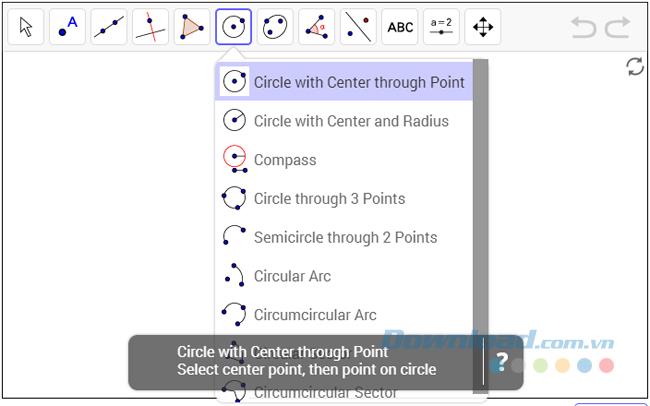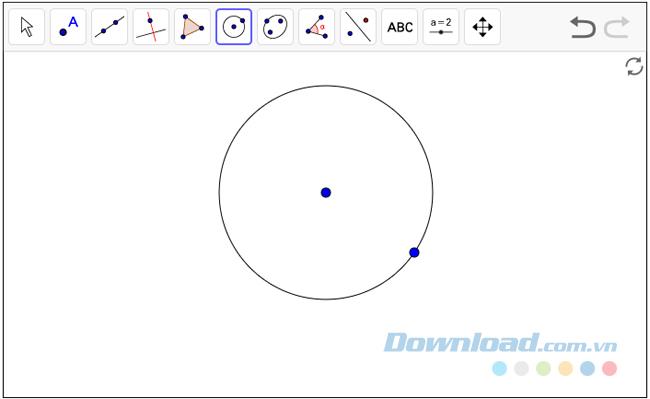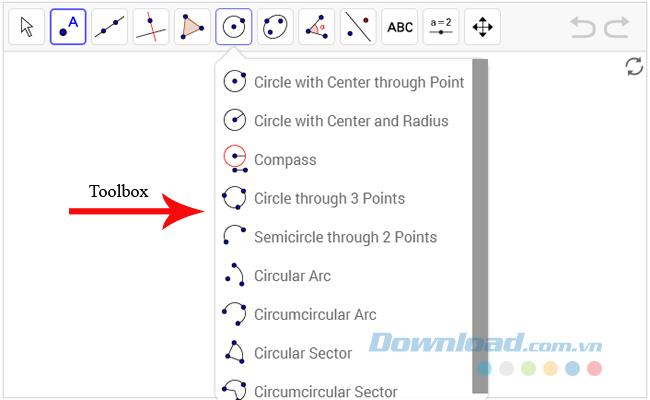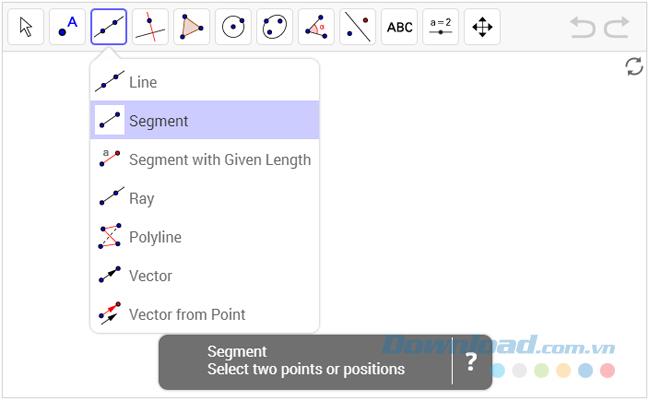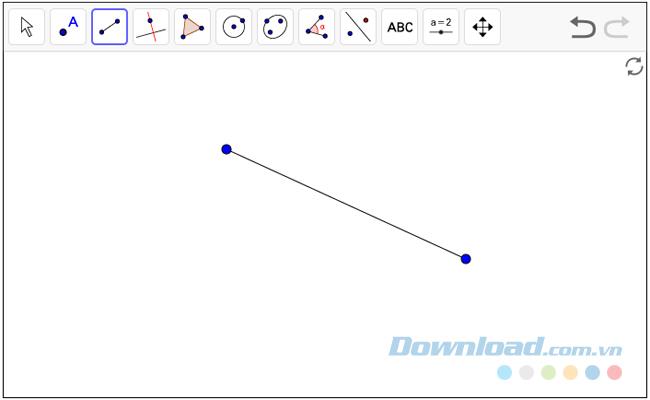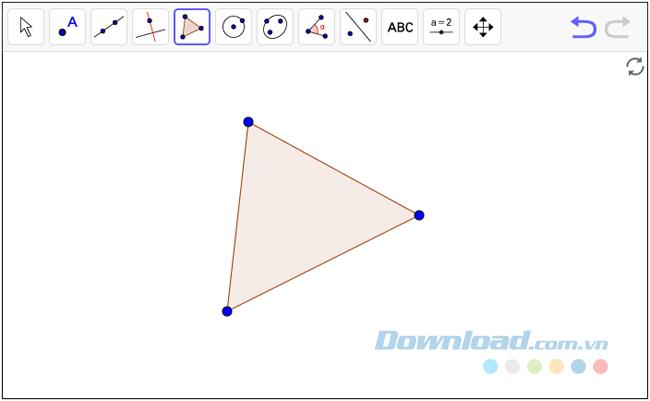GeoGebra est un logiciel mathématique puissant pour tous les niveaux éducatifs combinant la géométrie, l'algèbre, les feuilles de calcul, les graphiques, les statistiques et les calculs dans un package facile à utiliser. GeoGebra est une communauté en croissance rapide avec des millions d'utilisateurs dans la plupart des pays.
GeoGebra fournit des outils qui vous permettent de dessiner des graphiques, des fonctions et des tableaux sur une interface facile à utiliser et de nombreuses fonctionnalités puissantes. L'article suivant vous montrera comment utiliser les outils de GeoGebra.
1. Que sont les outils?

Une vue GeoGebra fournit une barre d'outils - une barre d' outils avec une gamme spécifique d'outils pour le domaine dans lequel vous travaillez. Vous pouvez activer un outil en cliquant sur le bouton qui affiche l'icône correspondante.
Par exemple, découvrez un outil avec une icône circulaire avec un point au milieu  .
.
- Cliquez sur l'icône de cercle avec un point au milieu dans la barre d'outils de la vue graphique et cliquez sur Cercle avec centre par point dans le menu.
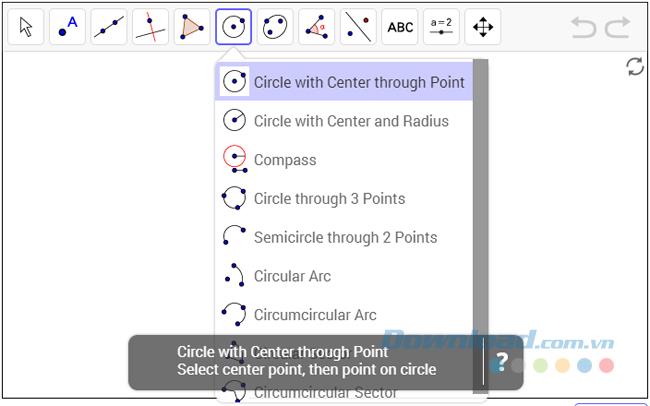
- Cliquez deux fois sur la vue graphique pour créer un cercle. Remarque: Le premier clic pour déterminer le centre du cercle et le deuxième clic pour déterminer sa taille.
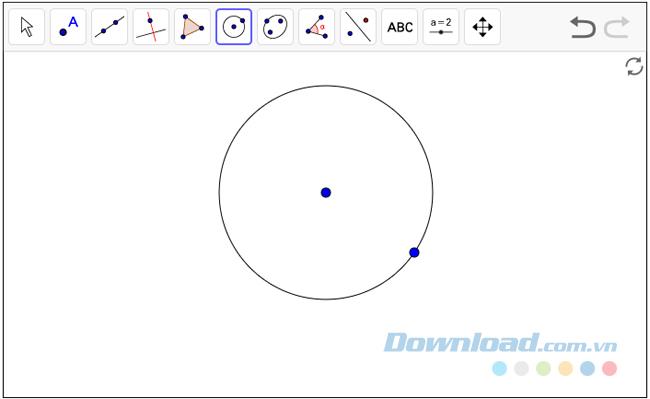
- Sélectionnez l'outil Déplacer et faites glisser le cercle pour modifier la taille ou la position du cercle.
2. Que sont les boîtes à outils?
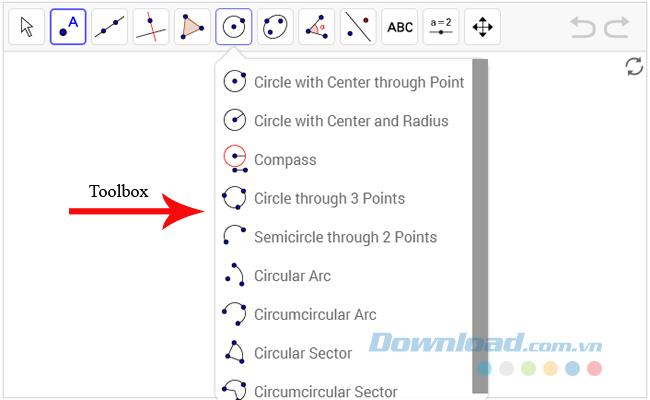
Les outils de GeoGebra sont organisés en boîtes à outils, y compris des outils similaires ou des outils pour créer le même nouveau type d'objet. Vous pouvez ouvrir une boîte à outils en cliquant sur la partie inférieure du bouton Outil et en sélectionnant un outil dans la liste qui apparaît.
Exemple : outil de recherche de segment - Segment dans la boîte à outils
- Cliquez sur l'icône ci-dessus et sélectionnez Segment.
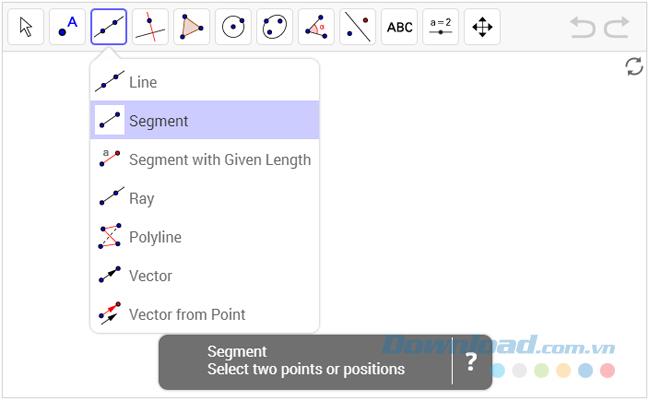
- Cliquez deux fois sur Vue graphique pour créer deux points et un segment entre eux.
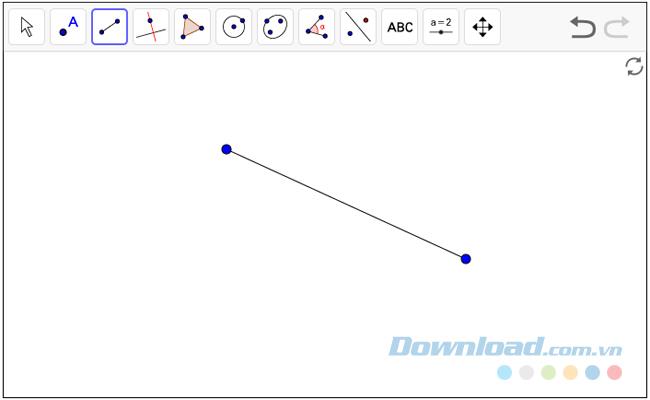
- Sélectionnez l'outil Déplacer et faites glisser les points pour modifier la taille ou la position du segment.
3. Qu'est-ce que les info-bulles?

Si vous choisissez un outil, une info-bulle - info-bulle explique comment utiliser l'outil.
Par exemple : Découvrez comment l'outil Polygone fonctionne
- Vous cliquez sur l'icône comme ci-dessus.
- Lire l'infobulle.
- Apprenez à utiliser cet outil pour créer un triangle.
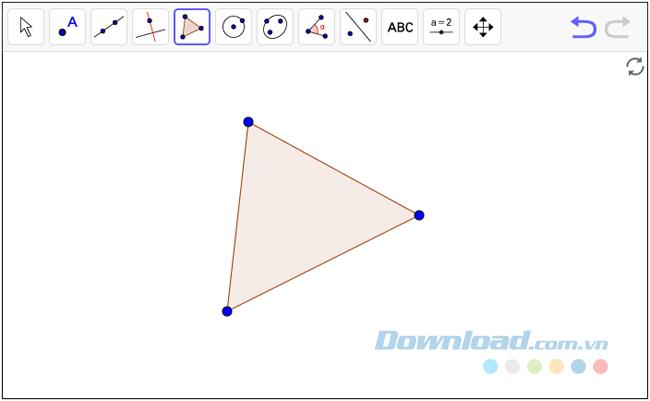
Ci-dessus se trouvent les informations de base sur l'outil dans GeoGebra. Connaître les outils contenus dans la boîte à outils, ainsi que l'info-bulle vous aidera à les utiliser plus facilement.